u盘系统重装win7步骤演示
作者:小Q 人气: 2尽管微软已经不再维护和更新win7系统,不过很多人习惯使用win7,因此还是继续给电脑安装该系统使用。有网友想了解u盘怎么重装win7系统,下面就教大家一个简单的u盘系统重装win7步骤。
具体的u盘重装win7系统步骤如下:
1、先在电脑上搜索并下载魔法猪一键重装系统工具安装,插入一个8g以上的空白u盘,接着打开软件选择u盘重装系统点击开始制作win7启动盘。
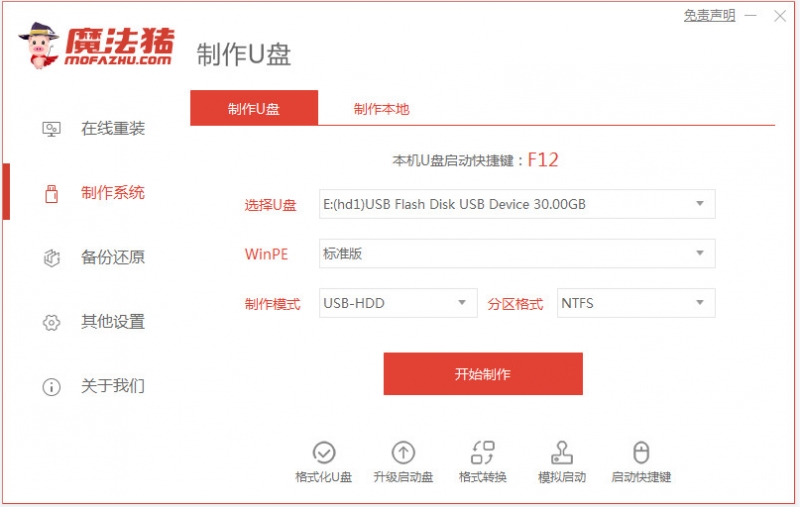
2、在这个界面选择win7系统点击开始制作u盘启动盘。
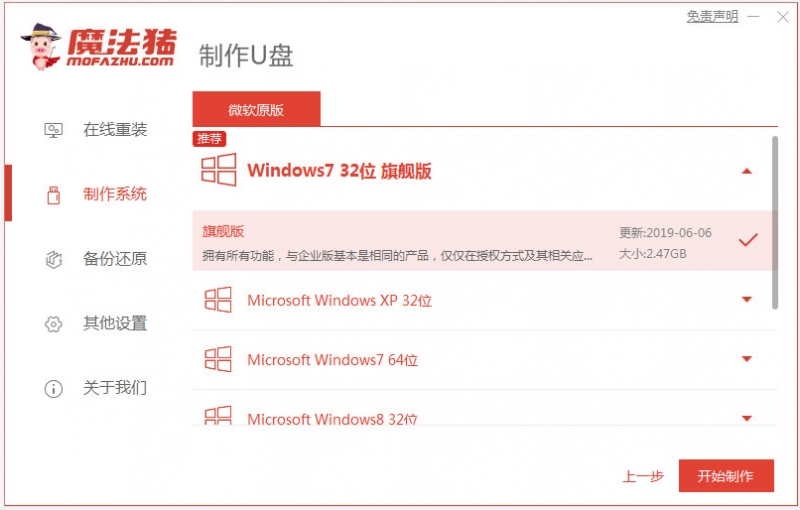
3、等待win7系统u盘启动盘提示制作成功后,先预览需要安装的电脑主板的启动热键,然后再拔除u盘退出。
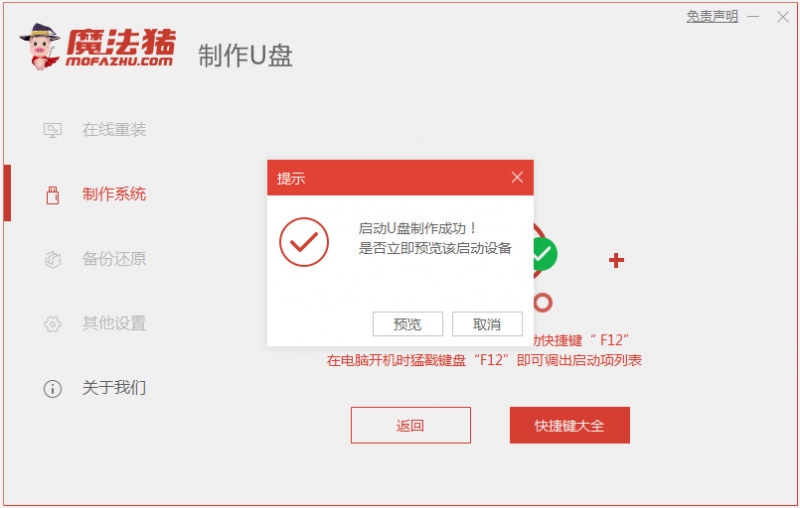
4、插入制作好的u盘启动盘进需要安装的电脑中,开机不断按启动热键进启动界面,选择u盘启动项回车确定进入,然后选择第一项pe系统回车进入。在pe系统桌面上打开魔法猪装机工具,选择需要安装的win7系统安装到系统c盘上。
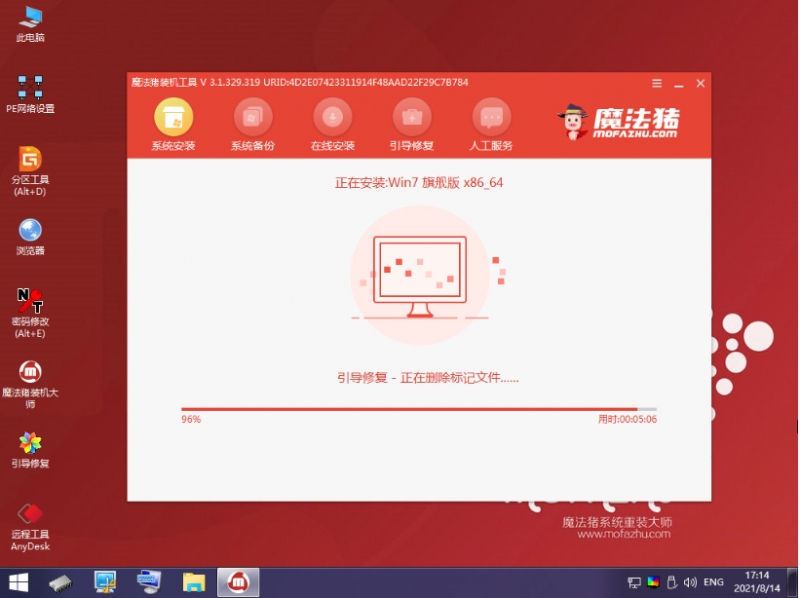
5、接着等待安装完成后立即重启电脑。
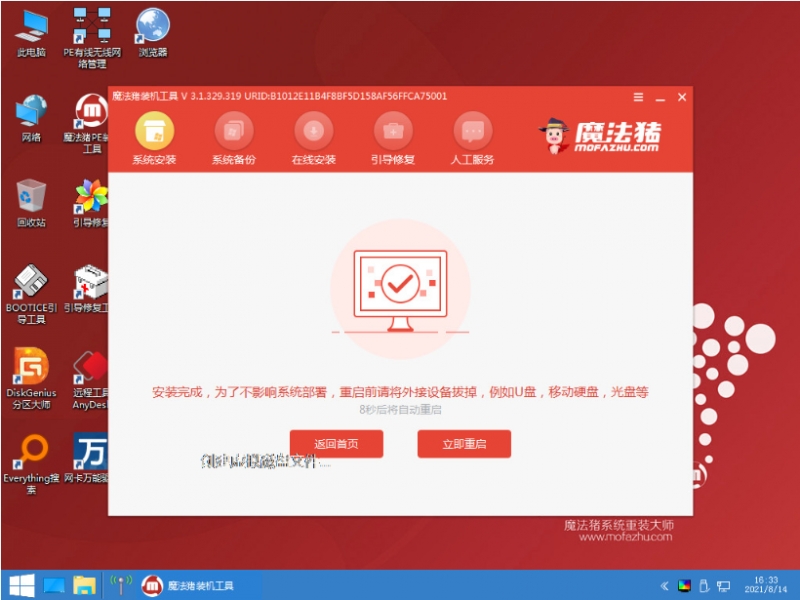
6、当电脑安装完成进入到新的win7系统桌面即表示安装成功。

以上便是简单的借助魔法猪装机工具给u盘系统重装win7步骤,有需要的小伙伴可以参照教程操作。
加载全部内容